Vytváranie kompozícií obrázkov môže byť vzrušujúca cesta kreatívneho prejavu. V tomto tutoriále ťa krok za krokom prevediem procesom vytvárania pútavej kompozície obrázkov. Tu sa naučíš nielen to, ako kombinovať rôzne prvky a dizajny, ale aj to, ako hravo manipulovať s formami a textami, aby si oživil svoje diela.
Najdôležitejšie poznatky
- Naučíš sa, ako efektívne používať vektorové vrstvy na tvorbu a úpravu tvarov, ako sú hviezdy.
- Dozvieš sa, ako presúvať a prispôsobovať rôzne vrstvy, aby si vytvoril harmonický celkový obraz.
- Použitie úpravných vrstiev bude vysvetlené na optimalizáciu jasu a kontrastu v tvojich obrázkoch.
- Pútavé vytváranie textu a pridanie grafických prvkov dokončí tvoju kompozíciu.
Krok za krokom sprievodca
Aby si vytvoril pútavú kompozíciu obrázkov, začni výberom novej vektorovej vrstvy, na ktorú chceš umiestniť tvar. To môžeš urobiť vytvorením novej vektorovej vrstvy a jej príslušným pomenovaním. Môžeš to urobiť jednoduchým kliknutím na tlačidlo "Nová vektorová vrstva" v hornej ponuke.
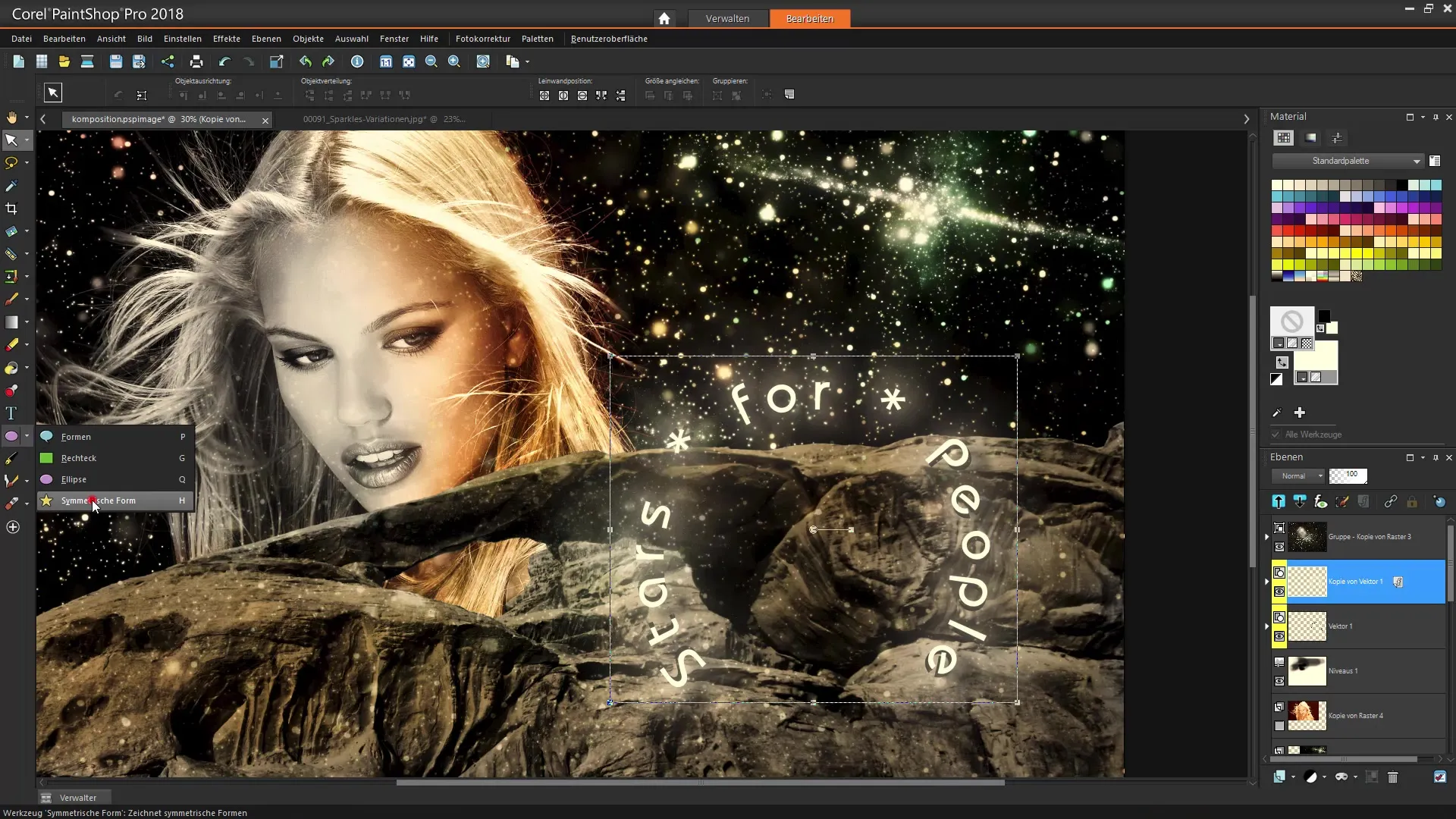
Akonáhle je nová vektorová vrstva vytvorená, môžeš vybrať tvar. Ideme tu s hviezdou s piatimi cípmi. Nástroje tvarov nájdeš na ľavej lište nástrojov. Vyber si nástroj hviezdy, aby si nakreslil svoj tvar na vektorovej vrstve.
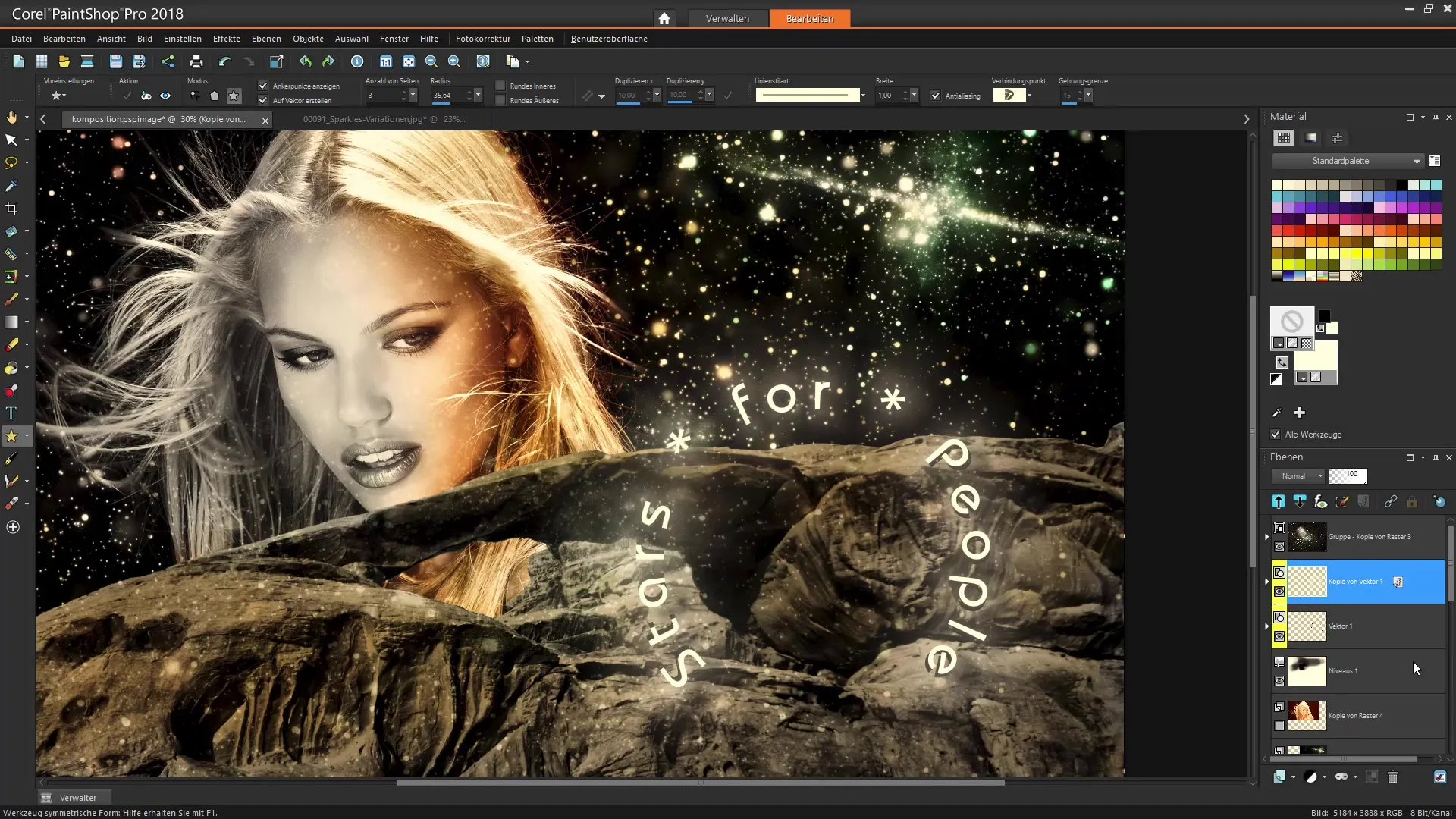
Umiestnenie hviezdy je zásadné pre kompozíciu. Umiestni ju do stredu svojho obrázku a prispôsob veľkosť, aby si dosiahol harmonickú rovnováhu. Pomocou ťahania za rohmi hviezdy môžeš intuitívne meniť veľkosť.
Potom, čo si nakreslil hviezdu, mal by si vrstvy správne usporiadať. To sa robí tak, že si vyberieš všetky relevantné vrstvy a presunieš ich do požadovanej pozície. Dbaj na to, aby si hviezdu presunul do oblasti, ktorá v rozložení vizuálne príjemne vyzerá, možno do pravého horného rohu obrázku.
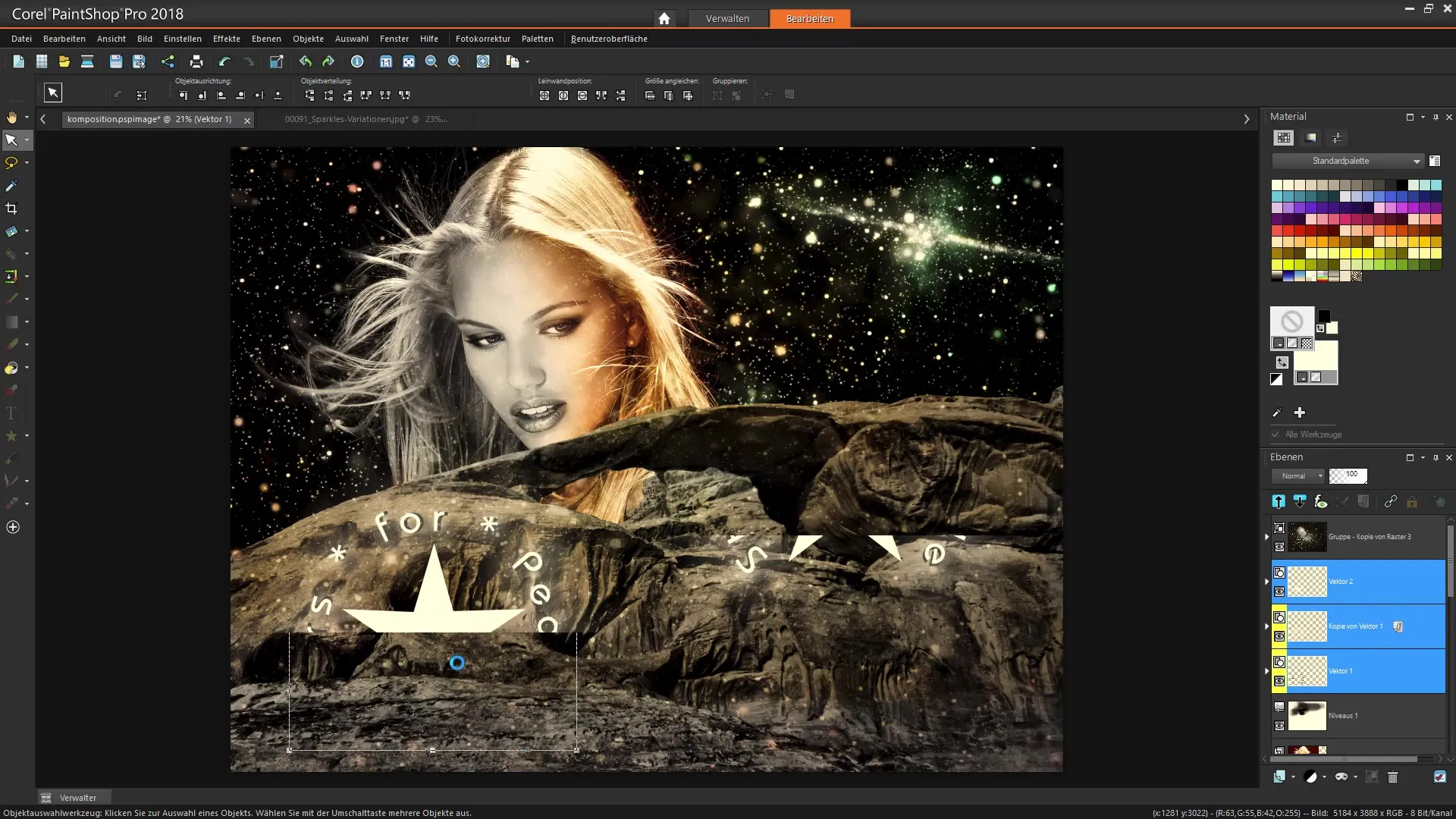
Aby si obrázok ďalej zdokonalil, je užitočné pridať ďalšie prvky, ako sú texty alebo ďalšie tvary. To ti umožní pridať ďalšie správy alebo informácie. Na to vyber nástroj textu a umiestni svoj text na požadované miesto, aby si dokončil obrázok.
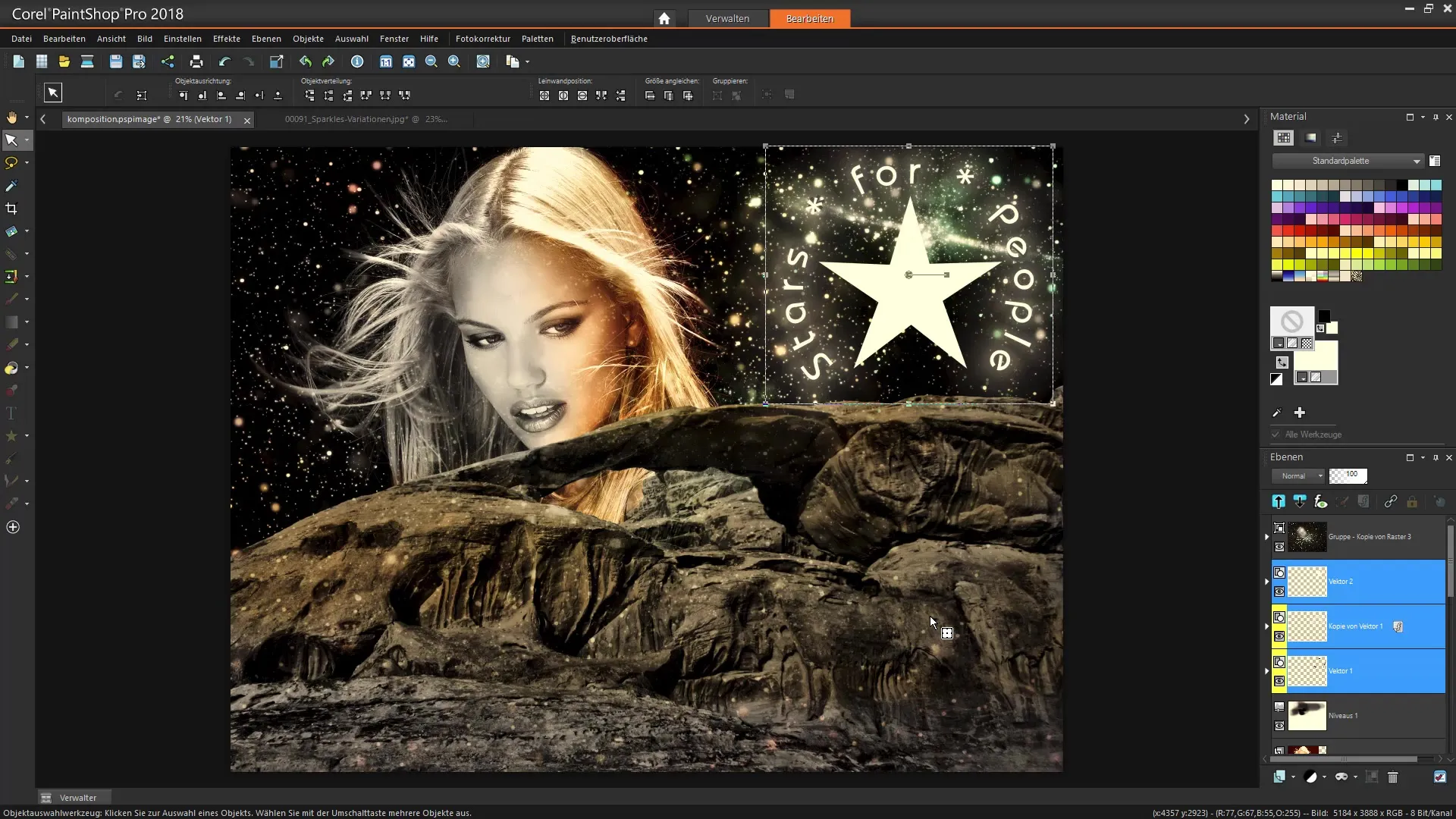
Stručné farebné spracovanie môže spraviť rozdiel vo tvojej kompozícii obrázkov. Choď preto do úpravných vrstiev, aby si optimalizoval jas a kontrast. Tieto možnosti nájdeš v menu "Úpravy". Efektívne prispôsobenie týchto hodnôt oživí tvoju kompozíciu obrázkov.
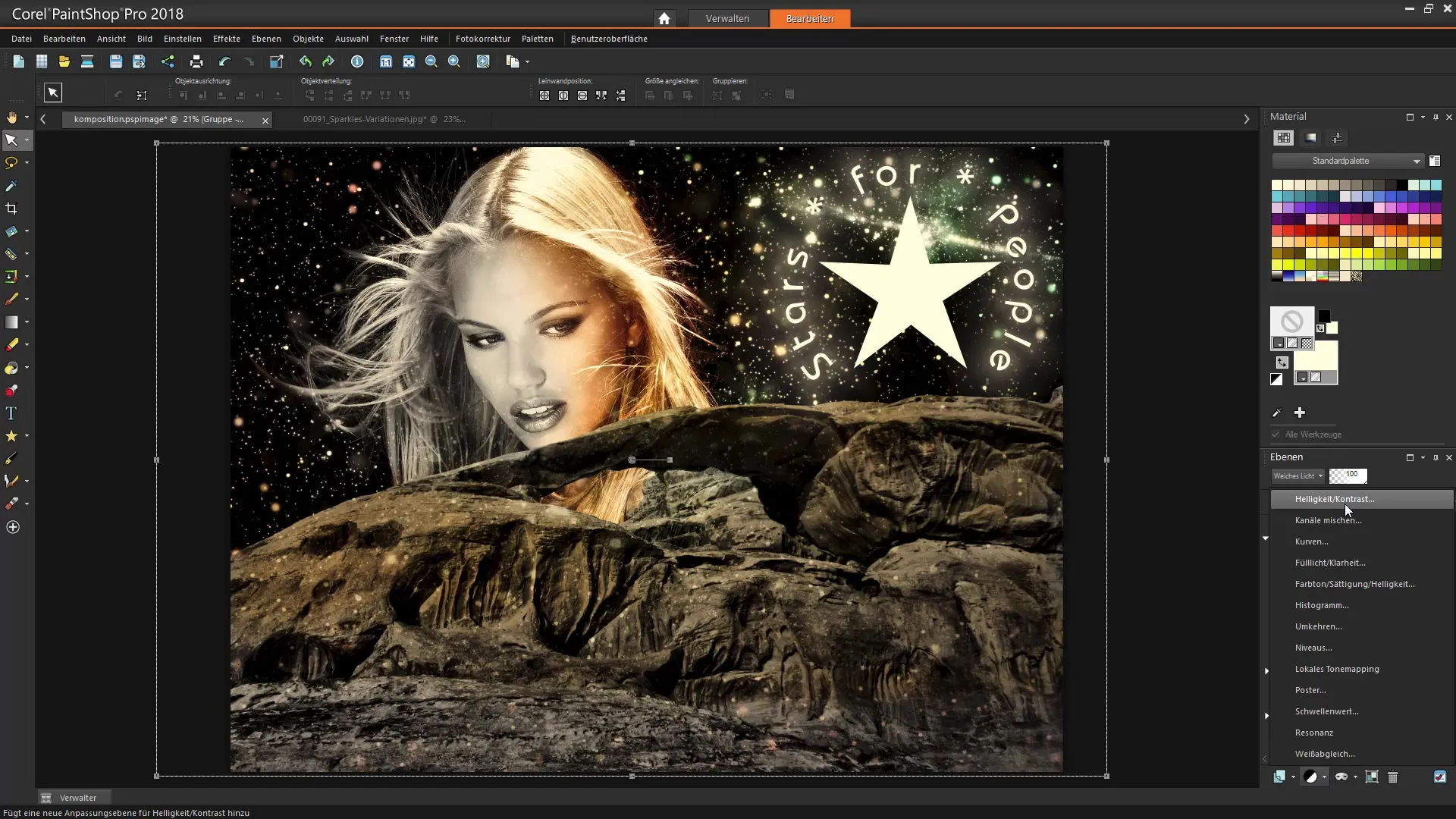
Potom, čo si vykonal dostatočné úpravy, môžeš pridať ďalšie efekty. Napríklad, presuň ďalšiu vrstvu obrázku so starým pozadím, aby si vytvoril dodatočnú hĺbku. Na to vyber príslušnú vrstvu obrázku a aplikuj režim "Násobenie".
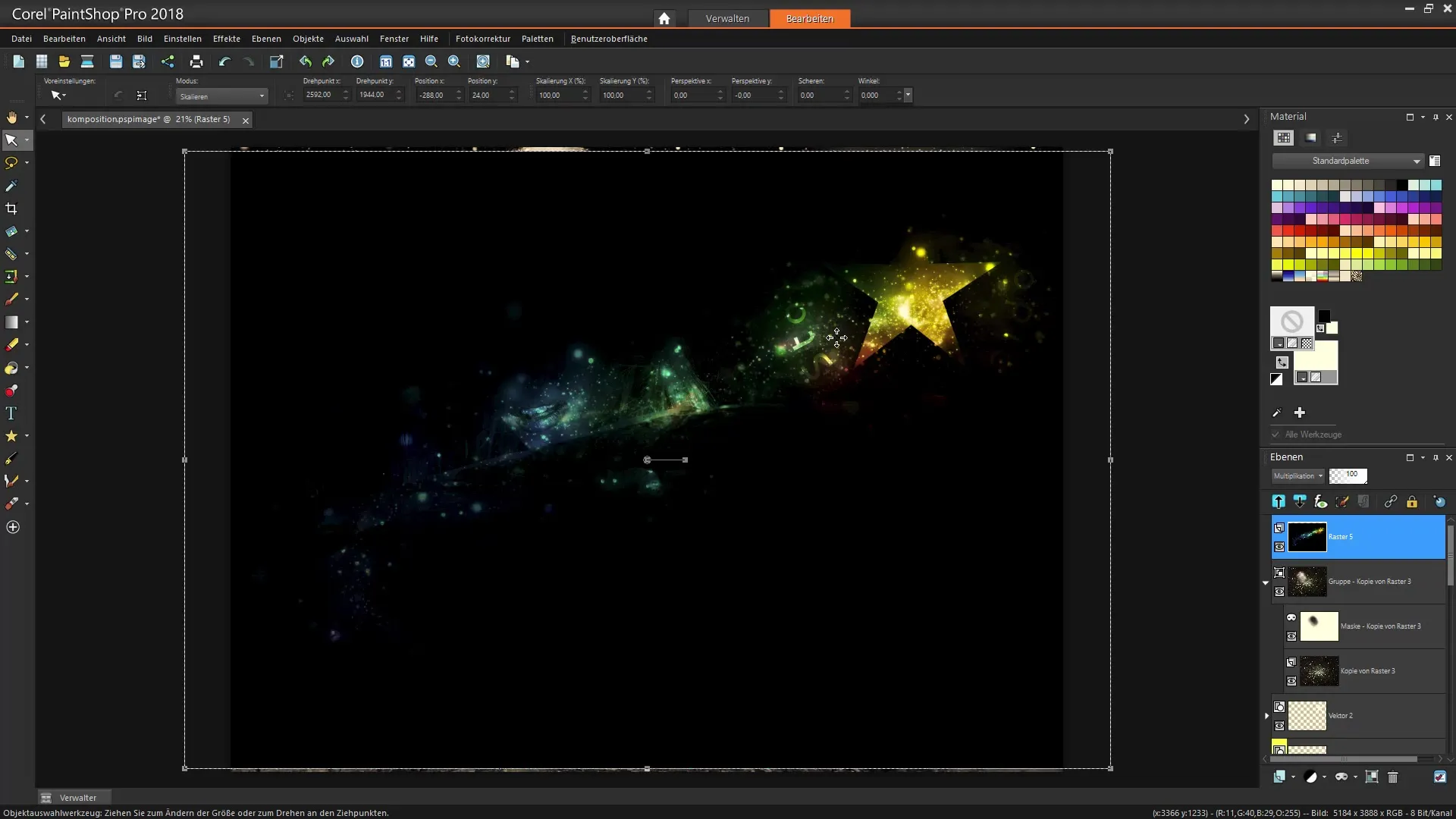
Prekrývaním vrstiev môžeš dosiahnuť dramatické svetelné a tienové efekty. Táto manipulácia pridáva tvojmu obrázku nielen vizuálnu hĺbku, ale zaisťuje aj zaujímavú, dynamickú kompozíciu.
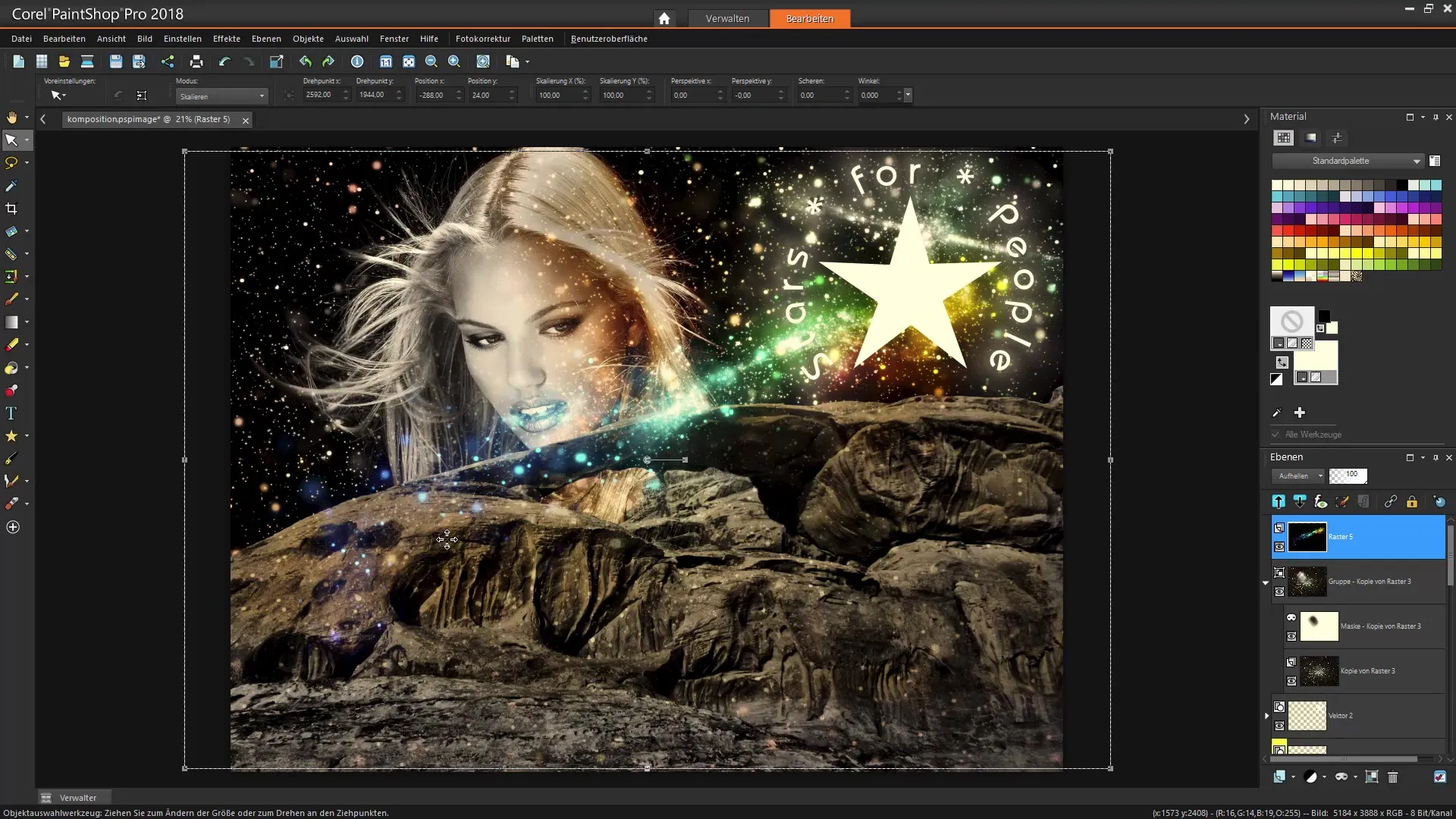
V záverečnej fáze tvojej kompozície by si mal tiež pridať textúru alebo jedinečný grafický prvok. Na to vyber vhodný súbor obrázka, ktorý dobre harmonizuje so súčasnou kompozíciou. Presuň ho do pracovného poľa a experimentuj s rôznymi posunovými možnosťami, aby si dosiahol najlepší efekt.
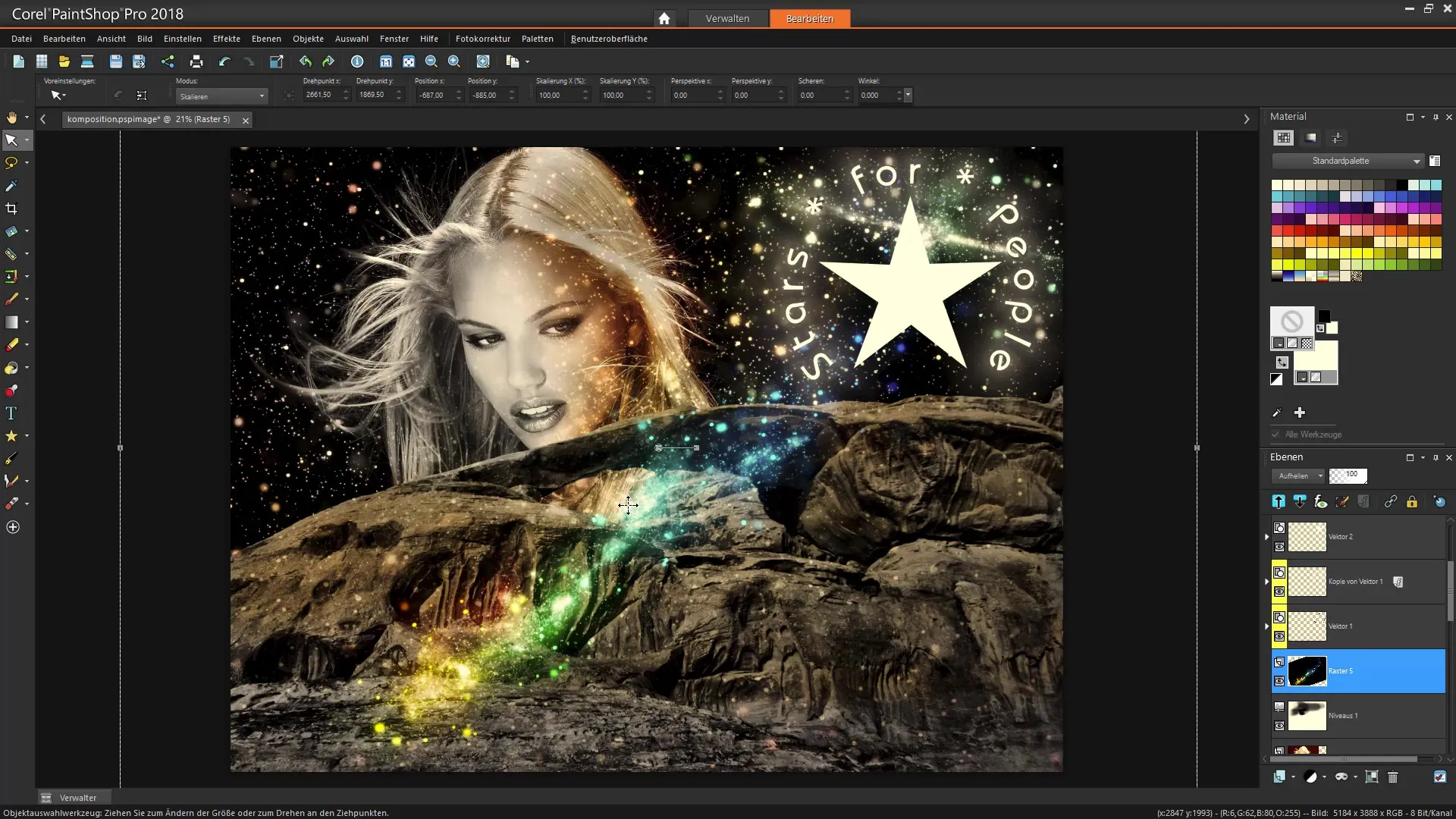
Na koniec ti odporúčam pozrieť sa na celkovú kompozíciu predtým, než ju uložíš. Pozri na svoju prácu kriticky a v prípade potreby prispôsob pozície alebo efekty, aby si dosiahol optimálny obraz.
Teraz si vytvoril úplnú kompozíciu obrázkov, ktorá je ako pútavá, tak aj jedinečná. S týmito technikami môžeš ďalej rozvíjať svoje kreatívne schopnosti v Corel PaintShop Pro a vytvárať ohromujúce umelecké diela.
Zhrnutie - Corel PaintShop Pro Tutorial: Vytváranie kreatívnych kompozícií obrázkov
V tomto tutoriále si sa naučil, ako vytvoriť pútavú kompozíciu obrázkov pomocou vektorových vrstiev, textov a rôznych efektov obrázkov. Využi tieto základy, aby si vyvinul svoje vlastné dizajny a kreatívne experimentoval.
Často kladené otázky
Čo sú vektorové vrstvy a ako sa používajú? Vektorové vrstvy umožňujú tvorbu a úpravu tvarov v Corel PaintShop Pro, ideálne pre jasné, škálovateľné dizajny.
Ako si zmením veľkosť tvarov?Môžeš si zmeniť veľkosť tvarov tak, že ťaháš za rohy tvaru, kým je aktivovaný nástroj výberu.
Ako vložím texty do svojho obrázku?Vyber si nástroj textu a klikni na miesto, kde chceš text umiestniť. Potom zadaj svoj požadovaný text.
Aké úpravy vrstiev sú užitočné?Úpravy vrstiev na prispôsobenie jasu a kontrastu sú zvlášť užitočné na optimalizáciu vizuálneho výsledku tvojho obrázku.
Ako si uložím svoj hotový obrázok?Môžeš svoj obrázok uložiť cez "Súbor" → "Uložiť ako" v požadovanom formáte.


